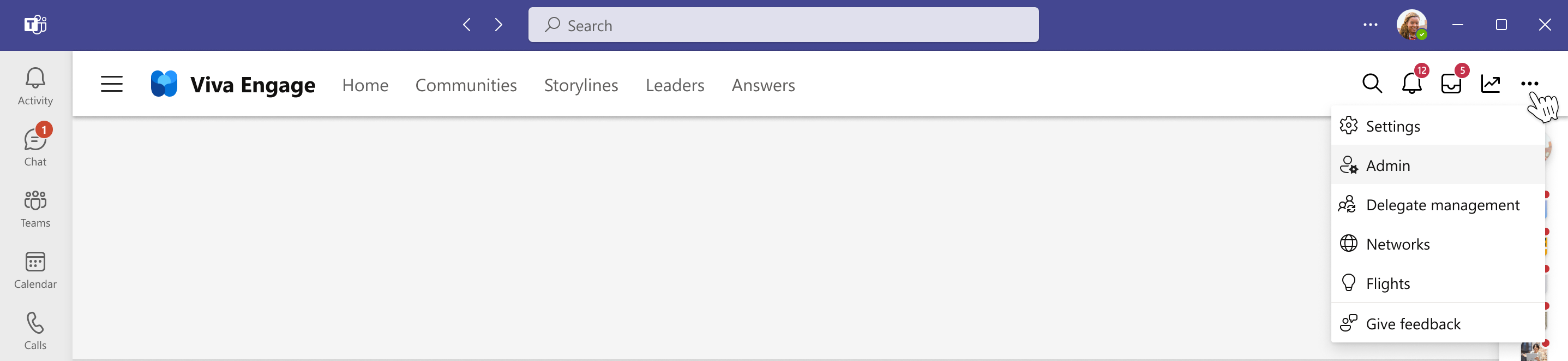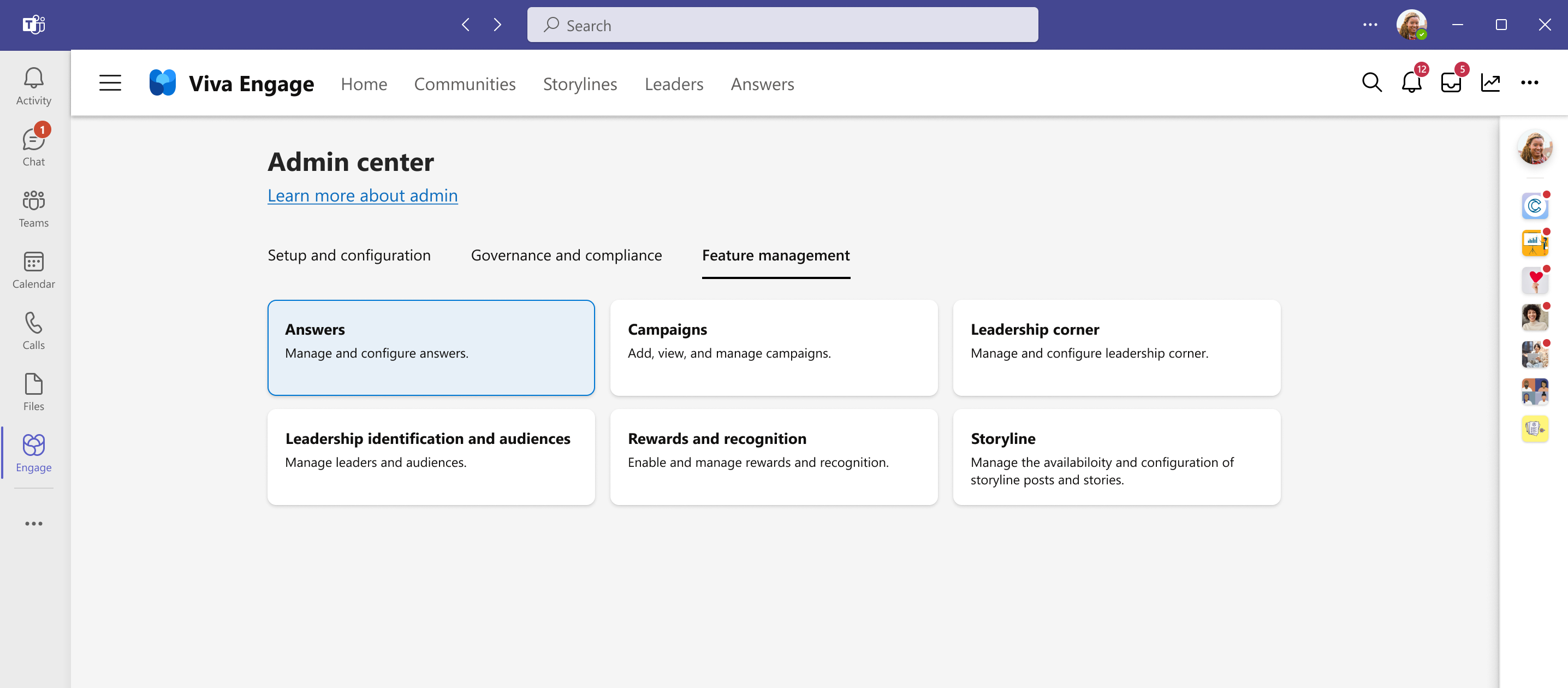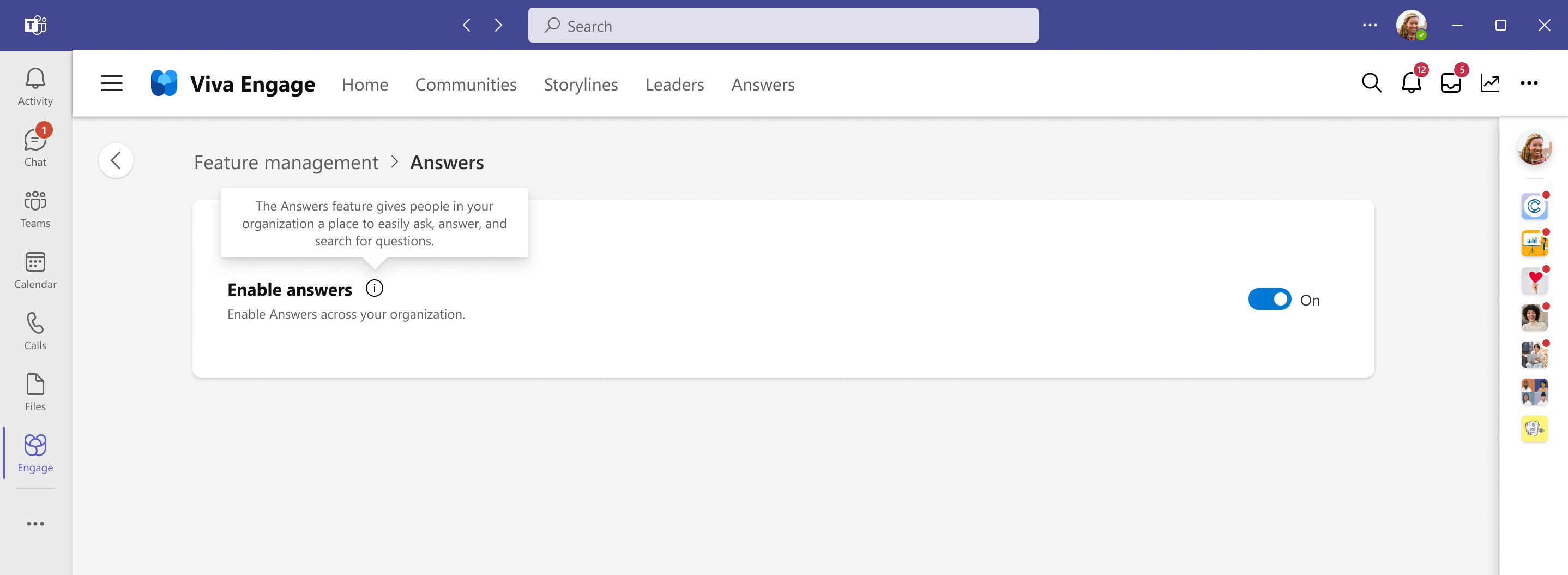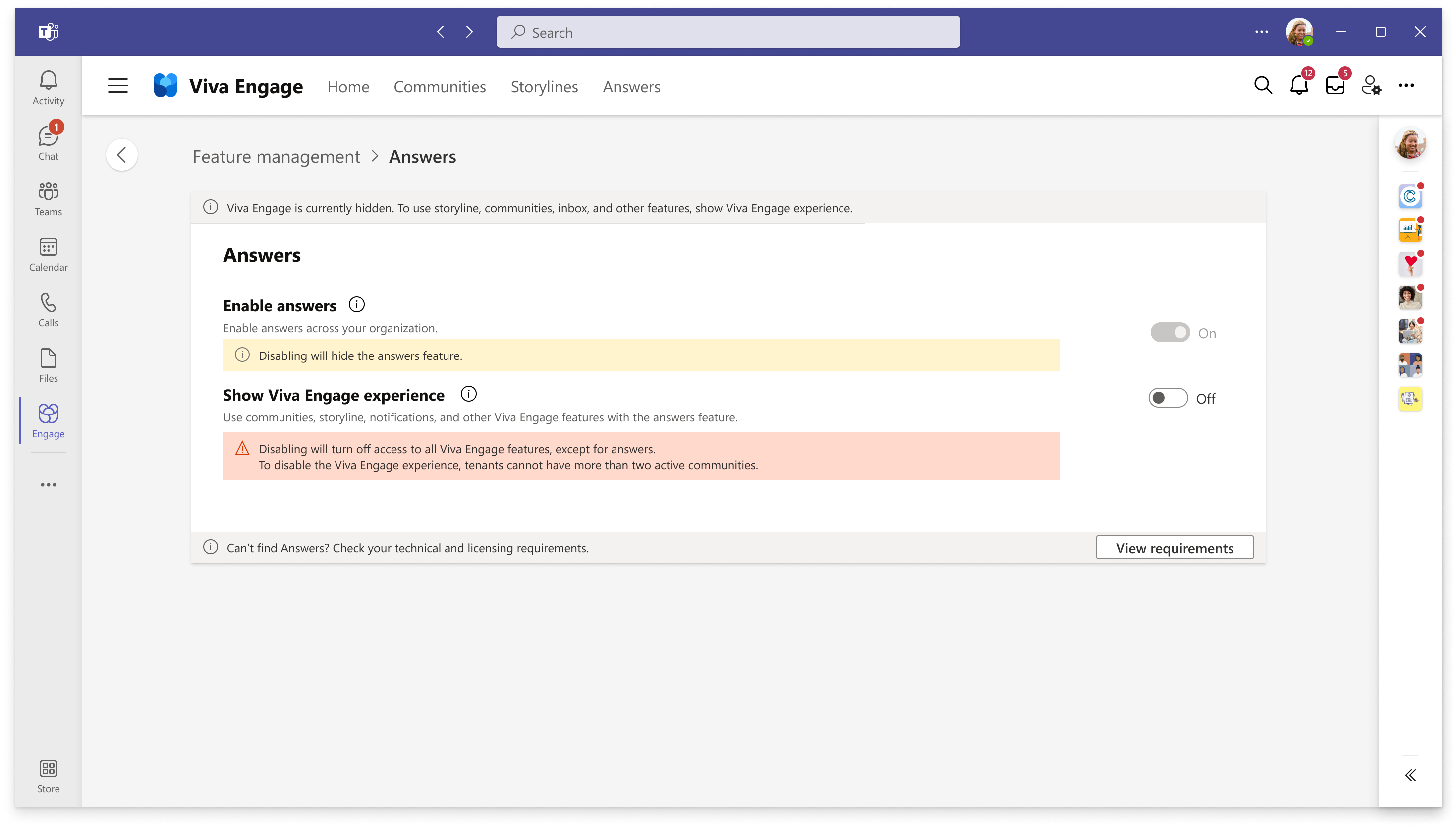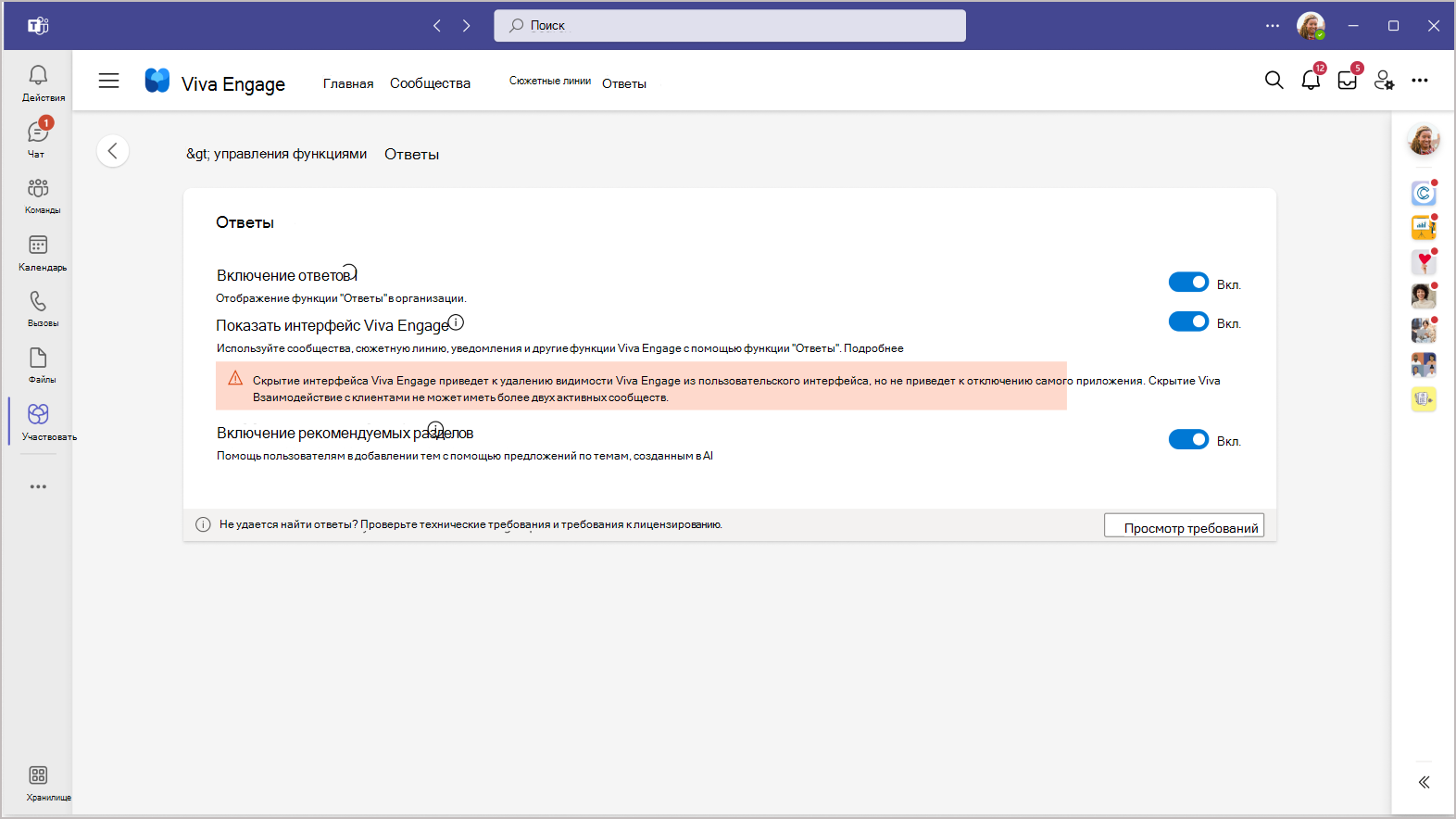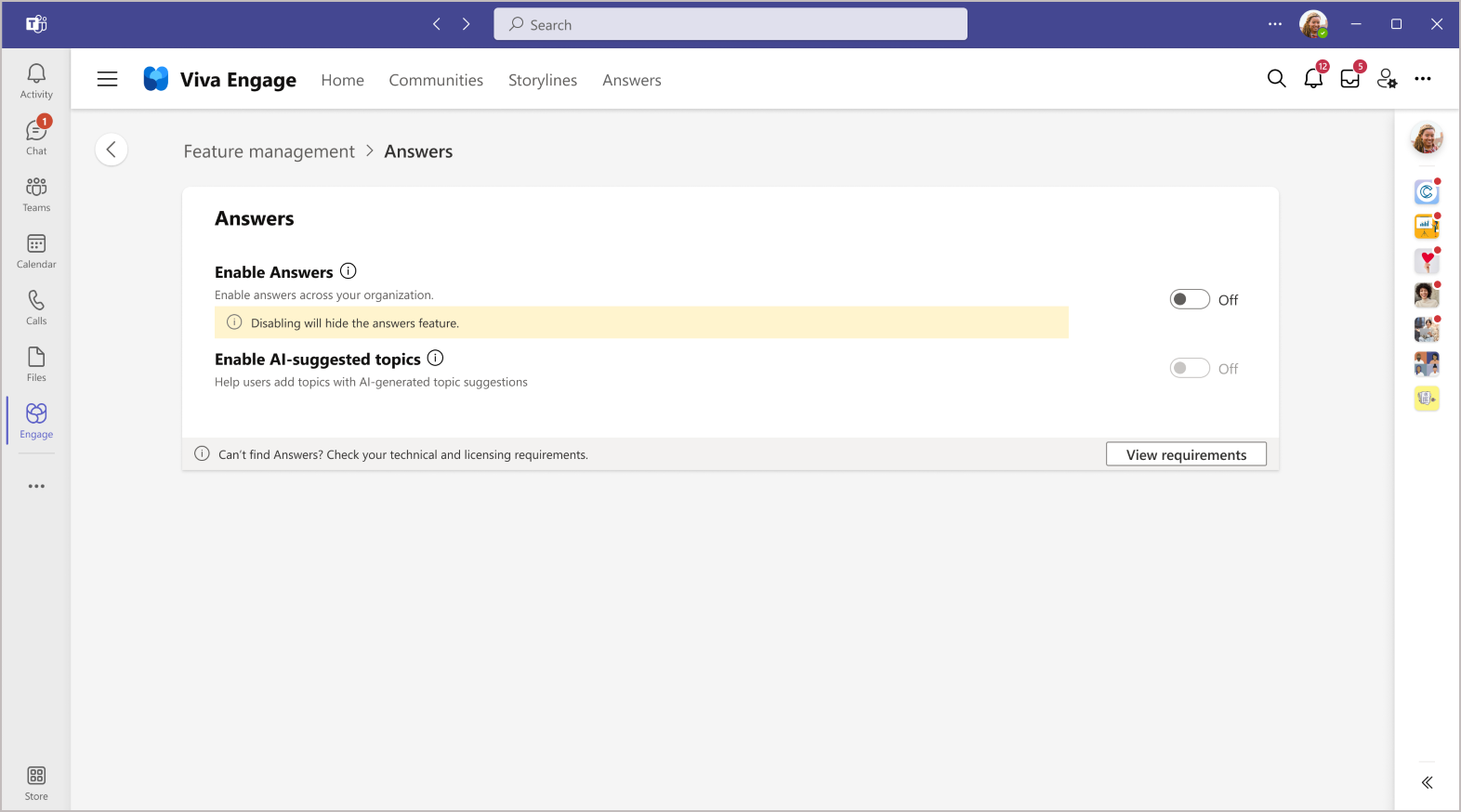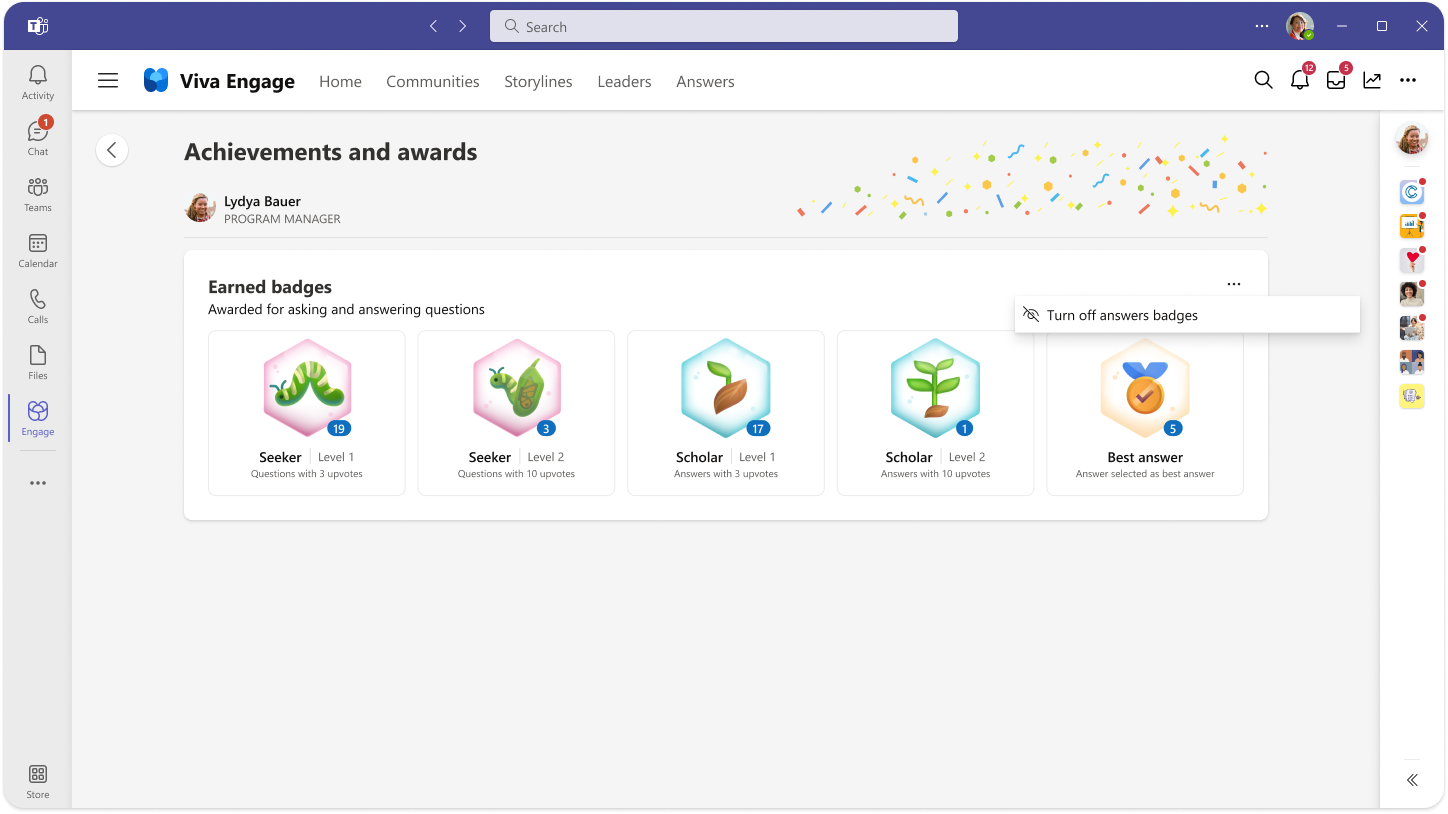Настройка ответов в Viva
Ответы в Microsoft Viva — это новый интерфейс, который позволяет людям в крупных организациях задавать вопросы друг другу и отвечать на них. Используйте эту функцию в приложении Viva Engage Teams, на вкладке Ответы и на вкладке Сообщества в сообществах, членом которых является пользователь.
Ответы позволяют сотрудникам задавать вопросы и подключаться к краудсорсинг-ответам. Обработка естественного языка помогает сопоставлять вопросы с доступными ответами, а опыт вознаграждает людей, которые участвуют в работе с ответами.
Ответы помогают пользователям получать ответы на свои вопросы, общаться с экспертами по предмету и стимулировать процесс обучения.
Лицензирование
План службы Viva Engage Knowledge входит в состав следующих лицензий:
- Лицензия Microsoft Viva Suite
- лицензия Microsoft Viva Employee Communications
- Лицензия Microsoft Viva сообщества сотрудников
Пользователи с планом службы Viva Engage Knowledge имеют доступ к интерфейсу "Ответы". Они могут задавать вопросы и отвечать на них в сообществах и на вкладке Ответы , находить похожие вопросы, а также получать вознаграждения и признание.
У пользователей без плана службы Viva Engage Knowledge нет полного интерфейса "Ответы". Эти пользователи могут задавать вопросы, а также просматривать, голосовать и отвечать на вопросы из сообществ, в которых они члены. Когда их имя упоминается в разделе Ответы, они получают уведомления на эти вопросы и могут посещать эти потоки.
Дополнительные сведения о разрешениях см. в разделе Управление ролями администратора в Viva Engage.
Технические требования
По умолчанию интерфейс "Ответы" включен для сетей, соответствующих следующим техническим требованиям:
Пользователи имеют доступ к службам Viva Engage
Viva Engage включена для организации, и пользователи имеют доступ к Viva Engage службам. Для оптимальной работы с ответами мы рекомендуем всем организациям установить приложение Viva Engage в Microsoft Teams.
Viva Engage сеть находится в собственном режиме
Собственный режим — это рабочее состояние Viva Engage сети, в которой все пользователи находятся в Microsoft Entra ID. Все сообщества являются группами Microsoft 365, а все файлы хранятся в SharePoint Online. Эта настройка гарантирует, что служба может соответствующим образом применять разрешения раздела и управление ими. Дополнительные сведения см. в разделе Viva Engage Native Mode: Пошаговое руководство.
Topics перенесены в Viva Engage
Включение ответов зависит от тем, которые переносятся на поддерживаемую версию тем в Viva Engage. Так как Viva Topics не рекомендуется использовать, Viva Engage больше не использует Viva Topics, упрощенную Topics или миграцию разделов. Узнайте больше о прекращении Viva Topics.
Клиенты, ожидающие миграции тем, могут запросить включение приоритетных ответов, которое может включать поддержку в собственном режиме или миграцию разделов. Чтобы отправить запрос в службу поддержки, обратитесь к менеджеру по работе с клиентами или в службу поддержки Microsoft Viva Engage.
Данные о соответствии и ответах
По умолчанию группа в Microsoft 365 резервирует ваши данные ответов. Эта группа следует политикам хранения данных вашей организации по умолчанию. Группа "Ответы" автоматически подготавливается, когда пользователь публикует первый вопрос в группе или создает вложение вопроса. На момент создания все глобальные администраторы Microsoft 365 назначаются владельцами резервной группы, которая помечена как Группа для ответов в Viva Engage — НЕ УДАЛЯТЬ.
Владельцы групп поддержки должны убедиться, что ответы соответствуют политикам сети и не будут случайно удалены. Администраторы могут экспортировать данные группы перед удалением резервной группы в Microsoft 365. Удаление резервной группы останавливает работу ответов.
Примечание.
Обратимое удаление можно восстановить в течение 30 дней. Жесткое удаление приводит к постоянной потере данных.
Вы можете найти данные ответов в eDiscovery, чтобы идентифицировать и доставить электронную информацию, которую можно использовать в качестве доказательства в судебных делах.
Общий регламент по защите данных (GDPR).
При экспорте данных пользователя GDPR проверенные администраторы Viva Engage и администраторы Engage могут следовать рекомендациям по экспорту Viva Engage GDPR. Данные ответов объединяются Viva Engage данными. В соответствии с запросами субъектов данных GDPR можно удалить всю информацию о пользователе Viva Engage. Узнайте, как управлять запросами субъектов данных GDPR в Viva Engage.
Настройка интерфейса "Ответы"
Примечание.
Для настройки параметров ответов и ответов необходимо быть глобальным администратором Microsoft 365.
По умолчанию параметр "Ответы" включен. Вы можете скрыть ответы из представления в приложении Viva Engage Teams, которое позволяет пользователям получать доступ к содержимому ответов только по существующим ссылкам. Если скрыть ответы, пользователи не смогут вносить свой вклад в потоки или перемещаться по интерфейсу ответов.
В приложении Viva Engage Teams нажмите кнопку
(...)с многоточием на панели навигации в правом верхнем углу и выберите Администратор, чтобы перейти в Центр администрирования Viva Engage.На вкладке Управление функциями нажмите кнопку Ответы , чтобы открыть параметры конфигурации Ответы.
Используйте переключатель Включить ответы , чтобы включить или отключить ответы для вашей организации. Ответы по умолчанию включено.
Примечание.
Если функция "Ответы" отключена, резервная группа соответствует политикам хранения данных по умолчанию, установленным вашей организацией, если ответы не используют уникальную политику.
Параметр. Показать интерфейс Viva Engage
Ответы находятся в Viva Engage. Организации, которые не готовы начать использовать все функции Viva Engage, могут использовать ограниченный интерфейс, ориентированный на ответы. Это скрывает другие Viva Engage функции, такие как сюжетные линии, сообщества и руководство. Вы по-прежнему можете получить доступ к скрытому содержимому Viva Engage через существующие ссылки, но пользователи не могут переходить к Viva Engage функции, отличные от ответов.
Чтобы использовать эту функцию, сеть должна содержать два или менее Engage сообществ.
В приложении Viva Engage Teams нажмите кнопку с многоточием
(...)на панели навигации в правом верхнем углу и выберите Администратор, чтобы перейти в Центр администрирования Viva Engage.На вкладке Управление функциями нажмите кнопку Ответы , чтобы открыть параметры конфигурации Ответы.
Включите или выключите параметр Показать интерфейс Engage для вашей организации. Этот параметр отключен, если ответы отключены или клиент имеет более двух активных сообществ.
Примечание.
Если интерфейс Viva Engage скрыт, резервная группа учитывает политики хранения данных, заданные вашей организацией. Администратор по-прежнему может экспортировать свои данные и управлять ими.
Параметр. Включение разделов, предлагаемых СИ
Пользователи с планом службы знаний Viva Engage см. статьи, предлагаемые ИИ, в разделе Ответы. Когда пользователь публикует вопрос в ответы, генеративный ИИ возвращает до трех релевантных тем, которые пользователь будет включать в свою публикацию.
В приложении Viva Engage Teams нажмите кнопку с многоточием
(...)на панели навигации в правом верхнем углу и выберите Администратор, чтобы перейти в Центр администрирования Viva Engage.На вкладке Управление функциями нажмите кнопку Ответы , чтобы открыть параметры конфигурации Ответы.
В разделе Управление функциями "Ответы" включите или выключите параметр Включить темы, предлагаемые ИИ для вашей организации.
Параметр: включить вознаграждения и признание
Когда пользователи участвуют в работе с ответами в Viva, они могут получать до пяти различных значков. Значки доступны и видны всем сотрудникам организации, у которых есть план службы Viva Engage Knowledge Service. Эта функция требует, чтобы ответы собирали пользовательские данные, например голоса от коллег-сотрудников, которые учитываются в значках.
В приложении Viva Engage Teams нажмите кнопку с многоточием
(...)на панели навигации в правом верхнем углу и выберите Администратор, чтобы перейти в Центр администрирования Viva Engage.На вкладке Управление функциями выберите Награды и признание.
Настройте значки, выбрав один из следующих параметров:
В включает эмблемы для организации.
Пользовательская настройка включает эмблемы для организации, позволяя пользователям отказаться от этого. Пользователь может отключить значки в Viva Engage, нажав кнопку с многоточием
(...)справа от страницы "Достижения и награды".Отключено отключает значки в ответах в Viva. При переключении этого элемента управления с "Включено" на "Отключено", все эмблемы, полученные пользователями, будут удалены и невосстановимы. Ответы перестают собирать данные пользователей для значков.
См. также
Сценарии администраторов для ответов в Viva Engage